Gestern gab es ein Update mit einem Haufen von neuen Funktionen und auch Korrekturen in der Windows 11 22572. Liegt wohl auch daran, dass man noch schnell die Funktionen in die Build gesteckt hat, dass am 4.03. „Feature Complete“ ausgerufen wurde.
Jedenfalls funktioniert Win+X (Rechtsklick auf Start und mehr wieder. Mehr dazu könnt ihr hier nachlesen.
Hinweis: In den ISOs fehlen weiterhin die Apps, falls man mit der ISO neu installiert. Das lässt sich aber schnell korrigieren, indem man in die Eingabeaufforderung (Administrator) wsreset -i eingibt. Damit wird der Microsoft Store installiert und danach können dann die Apps installiert werden, die man möchte. Es gibt aber noch die Möglichkeit, selbst eine ISO mit Apps zu erstellen. Siehe hier.
- Tabs im Datei Explorer sind (versteckt) vorhanden. Siehe hier: Windows 11 Tabs im Datei Explorer sind zurück
Windows 11 22572 x64 ISO deutsch
- Wichtig: Bezeichnungen der Windows 10 ISO Dateien hier bei Deskmodder
- Tipp: Ventoy – Bootfähigen USB-Stick ganz einfach mit einer ISO erstellen (Multi-Boot-fähig)
- Home HiDrive (3,87 GB) Danke an Birkuli
- Pro HiDrive (3,91 GB) Danke an Birkuli
- Home, Pro, Pro Educ., Pro for Work., Educ., Multi Session, Ent. Auch als N-Version HiDrive (4,16 GB) Danke an Birkuli
- Home, Pro, Pro Educ., Pro for Work., Educ., Multi Session, Ent. Auch als N-Version inkl. NET 3.5 GoogleDrive (4,22 GB) Danke an Harry
Windows 11 22572 ARM ISO deutsch
- Home, Pro, Pro Educ., Pro for Work., Educ., Multi Session, Ent. HiDrive (4,37 GB) Danke an Birkuli
- Home, Pro, Pro Educ., Pro for Work., Educ., Multi Session, Ent. inkl. NET 3.5 GoogleDrive (4,27 GB) Danke an Harry
Windows 11 22572 ISO english
- En-Us x64 Home, Pro, Pro Educ., Pro for Work., Educ., Multi Session, Ent. Vol. Auch als N-Version HiDrive (4,11 GB) Danke an Birkuli
Windows 11 22572 ESD UUP
- Wer sich selber eine ISO erstellen möchte, kann sich diese Anleitung genauer anschauen. (Abschnitt 4).
- Eine ähnliche Anleitung dazu findet ihr hier
Windows 11 Tutorials und Hilfe
- In unserem Windows 11 Wiki findet ihr sehr viele hilfreiche Tipps und Tricks.
- Falls ihr Fragen habt, dann stellt diese ganz einfach bei uns im Forum.
- Installationsmedien: Aktuelle Windows 11 ISOs findet ihr immer in der rechten Sidebar hier im Blog im Download-Bereich.
- Windows 11 neu clean installieren Tipps und Tricks.
- Windows 11 Inplace Upgrade Reparatur oder Feature Update.
- Automatisch anmelden Pin entfernen Windows 11.
- Alle Beiträge zu Windows 11 im Blog findet ihr über diese Seite. Wobei auch alle anderen Artikel interessant sein können.
Windows 11 22H2 22572 ISO / ESD (deutsch, english)

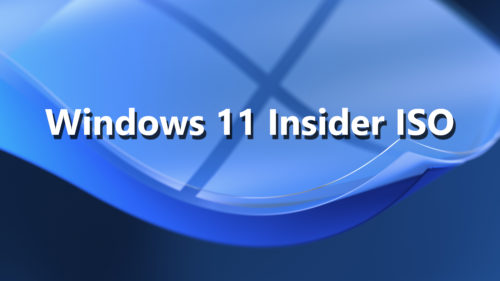





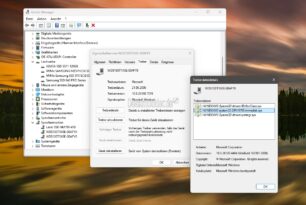

Hm, klärt mich mal bitte jemand auf: Wenn ich also die ISO installiere, hab ich keine Apps, schon klar. Wenn ich nach der Installation „wsreset -i“ eingeben soll, dann muß ja die App ansich doch schon in der install.wim vorhanden sein, oder? Wenn nicht, woher bekommt Windows dann die Daten? Lädt es sich die aus dem Netz? Wenn ja, woher ohne Store?
Das wird wohl irgendwie aus Store herunter geladen, einmal 9WZDNCRFJBMP (StorePurchaseApp) und 9WZDNCRFJBMP (WindowsStore). Jedenfalls werden die Laufzeiten und der Store herunter geladen und installiert. Das läuft wohl über „OneCoreUap“. Damit kann man wohl auch ohne Store Sache aus dem Store herunterladen, wenn ich das richtig verstehe. Aber sicher bin ich mir da noch nicht. Die Logs sind da sehr umfangreich und benötige dazu wohl noch einmal eine frische Neuinstallation ohne Apps. Die Neuinstallation mit Apps bringt da nicht unbedingt etwas.
würde mich auch mal interessieren, ob jemand die Bedeutung der anderen Schalter von wsreset hat: -c -s und -k. Finde dazu nichts gescheites.
Ahja, Vielen Dank. Sehe ich das richtig das der Windows Store und die StorePurchaseApp zwei getrennte Apps sind?
gepostet mit der Deskmodder.de-App für Android
Ja, das sind zwei getrennte Apps mit jeweils den benötigten Laufzeiten.
Danke 🙂
gepostet mit der Deskmodder.de-App für Android
Hey zusammen,
das ist doch noch der DEV Kanal, oder? Ich bin schon auf Beta gewechselt, war das ein wenig frühzeitig?
Edition Windows 11 Pro
Version Dev
Installiert am 25.02.2022
Betriebssystembuild 22563.1
Seriennummer 016042184957
Leistung Windows Feature Experience Pack 1000.22563.1.0
Möchte gern als nächstes in den Beta Kanal und nicht im Dev festhängen.
Kann ich also nochmal in den Dev Kanal und dann in den Beta Kanal?
Danke und viele Grüße
Seger
gepostet mit der Deskmodder.de-App
Kannst du. Wenn es so weit ist, werden wir schon darüber berichten.
Hey Seger
Kläre mich bitte x auf wo der detalierte Unterschied
„Beta Kanal oder „Dev“ festhängen.
Danke
Ich freue mich, dass das Thema Rechtsklick auf den Startbutton nun endlich gelöst ist.
Weniger freut mich, dass ich nun ungefragt zwei neue Apps im Startmenü installiert bekam:
– Quick Assist
– Clipchamp – Video-Editor
Nach wie vor geht bei den Upgrades die Programm – Zuordnung für bspw. PDF verloren, die Icons haben dann nur noch ein weißes Blatt und man darf jedes Mal per Rechtsklick – Öffnen mit – Andere App wieder den Adobe nehmen und „Immer“ wählen.
„…dass ich nun ungefragt zwei neue Apps im Startmenü installiert bekam:…“
Ist doch cool, hast du schon mal 2 neue Apps, die du wieder entfernen kannst (bleibt man in Übung)
Könnte euch eine Pro Version hochladen, in der die Appz schon drinnen sind Plus Store.
Gruß Gunar
Alles schön und gut, beim Inplace Upgrade von 22557 auf jetzt 22572 ist das ja alles kein Problem.
Die Apps funktionieren dann alle.
Nur beim Clean Install von 22572 fehlen alle Apps.
Noch nicht einmal Einstellungen, oder das Sicherheitsdashboard des Virenscanners funktionieren.
So geht es m. E. auch nicht.
Man sollte diese „Mindest-Apps“ wieder in die Install.wim einbinden.
Das ist ja wohl nicht zu viel verlangt.
Ich habe mir das ISO (Pro) runtergeladen und Setup durchgeführt. Nach dem durchklicken (nach Apps und persönliche EInstellungen beibehalten) kommt dann der Bildschirm mit dem blauen Hintergrund und dann fängt er bei 0% an mit der Installation. Gleich danach kommt die Meldung, dass die Installation fehlgeschlagen ist. HW Kompatibilität ist voll gegeben.
In der Ereignisanzeige sehe ich diesen Eintrag:
Die Codeintegrität hat festgestellt, dass der Abbildhash einer Datei nicht gültig ist. Die Datei wurde möglicherweise durch eine nicht autorisierte Änderung beschädigt. Dieses Problem kann auch auf einen potenziellen Fehler des Datenträgergeräts hinweisen.
Dateiname: \Device\HarddiskVolume3\Windows\System32\drivers\WinSetupMon.sys
Idee ?
Ach Microsoft…
wer hat euch denn geritten mir meine Ordner-Options-Einstellung „Dieser PC“ zu entfernen?
Ja man meint der Standard wäre „Schnellzugriff“, der ist ja noch immer vorhanden, dazu gibt es nun OneDrive und sogar Arbeitsordner.
Toll…
Aber wo ist „Dieser PC“?
Keine Ahnung, ob das ein A/B-Test ist. Gelesen hatte ich es schon mal. Kannst du aber trotzdem umstellen.
Setz LaunchTo auf 1
https://www.deskmodder.de/wiki/index.php?title=Datei_Explorer_mit_Dieser_PC_anstatt_Schnellzugriff_starten_Windows_10